คู่มือการใช้งานระบบจัดการ License สมาชิก iBSG
New License System
ระบบอนุญาตการใช้งานซอร์ฟแวร์ (Licensing) ในรูปแบบใหม่มีการปรับเปลี่ยนจากวิธีการ Activate ระบบท่ีใช้ Activation Account แยกกันในแต่ละ License ไปเป็นการใช้วิธีการสร้างบัญชี (Account) ของสมาชิกขึ้นแทนโดยสมาชิก แต่ละคนจะสามารถจัดการ License ท่ีตนเองเป็นเจ้าของด้วยบัญชีเดียวกันได้ทําให้ลดความซํ้าซ้อนและสะดวกต่อการ จัดการมากข้ึนและยังลดขั้นตอนในการยกเลิกการ Activate (Revoke) ในกรณีที่อปุกรณ์เกิดความเสีย หายหรือจำเป็นต้องย้ายการติดตั้ง โดยสามารถดําเนินการด้วยตนเองได้ทันทีโดยไม่ต้องรอเจ้าหน้าท่ีดําเนินการ รวมทั้งยังมีเครื่องมือในการจัดการและตรวจสอบสถานะของ Server จากที่เดียวกัน อีกทั้งจะพัฒนาต่อเนื่องใหโ้ดยจะมี Service ให้บริการต่างๆ เพิ่มเติมเช่นบริการ NAT Tunnel (สามารถ Remote ไปหา Server แม้จะไม่มี Public IP) หรือการบริการ Cloud Backup ข้อมูลจาก Server มาเก็บสํารองไว้แยกต่างหากเป็นต้น
ระบบใหม่นี้จําเป็นต้องติดตั้งซอร์ฟแวร์เวอร์ชั่น 3.5 Release 17 ขึ้นไปจึงจะสามารถรองรับการใช้งานได้โดยสมบรู ณ์ โดยมีการแก้ไข Shellshock vulnerability และเพิ่มการรองรับบริการฟรี DDNS (adslthailand) และเพิ่มระบบ Walled-garden แบบ Domain และ External Portal เพื่อให้สามารถต่อยอดในการ Integrate ระบบเข้า กับ Social Media เช่น “Join with facebook” โดยมี API เพื่อสามารถนําไปใช้พัฒนาต่อยอดได้เองเพิ่มเติมในอนาคตอีกด้วย
วิธีการสมัครสมาชิก
1.ให้ Access เข้าไปท่ี URL https://ibsg.nvk.co.th/member/ แล้วดําเนินการสมัครสมาชิก โดยจะต้องใช้เบอร์โทรศัพท์ และ E-Mail ท่ีติดต่อได้
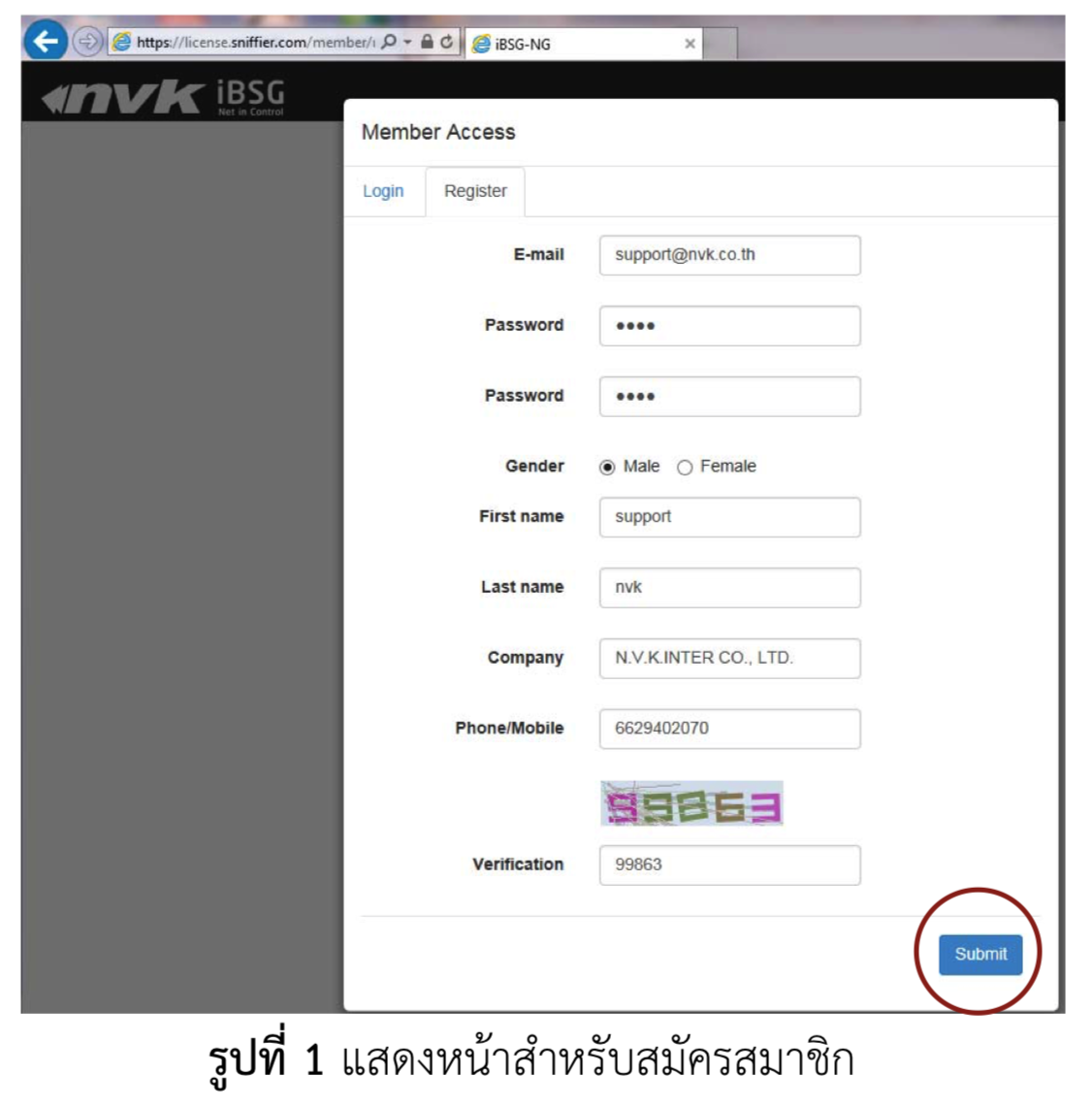
2. ตรวจสอบ E-Mail จากระบบและทําการเปิด URL เพื่อยืนยันการเปิดใช้งานบัญชีที่ได้ทําการสมัครไว้
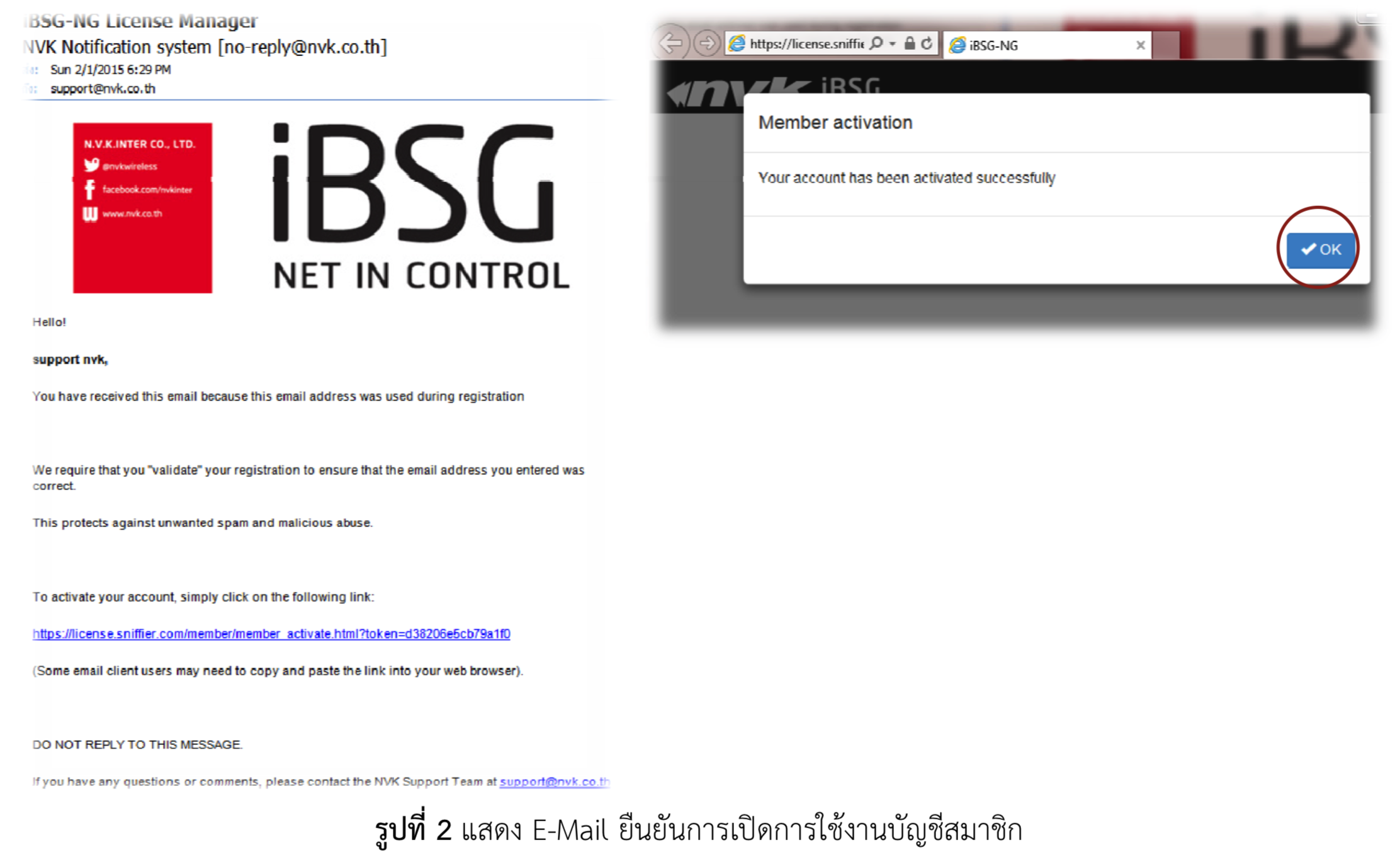
3. เข้าในงานระบบโดยการ Login ด้วย E-mail และ Password ที่ได้ทําการสมัครไว้
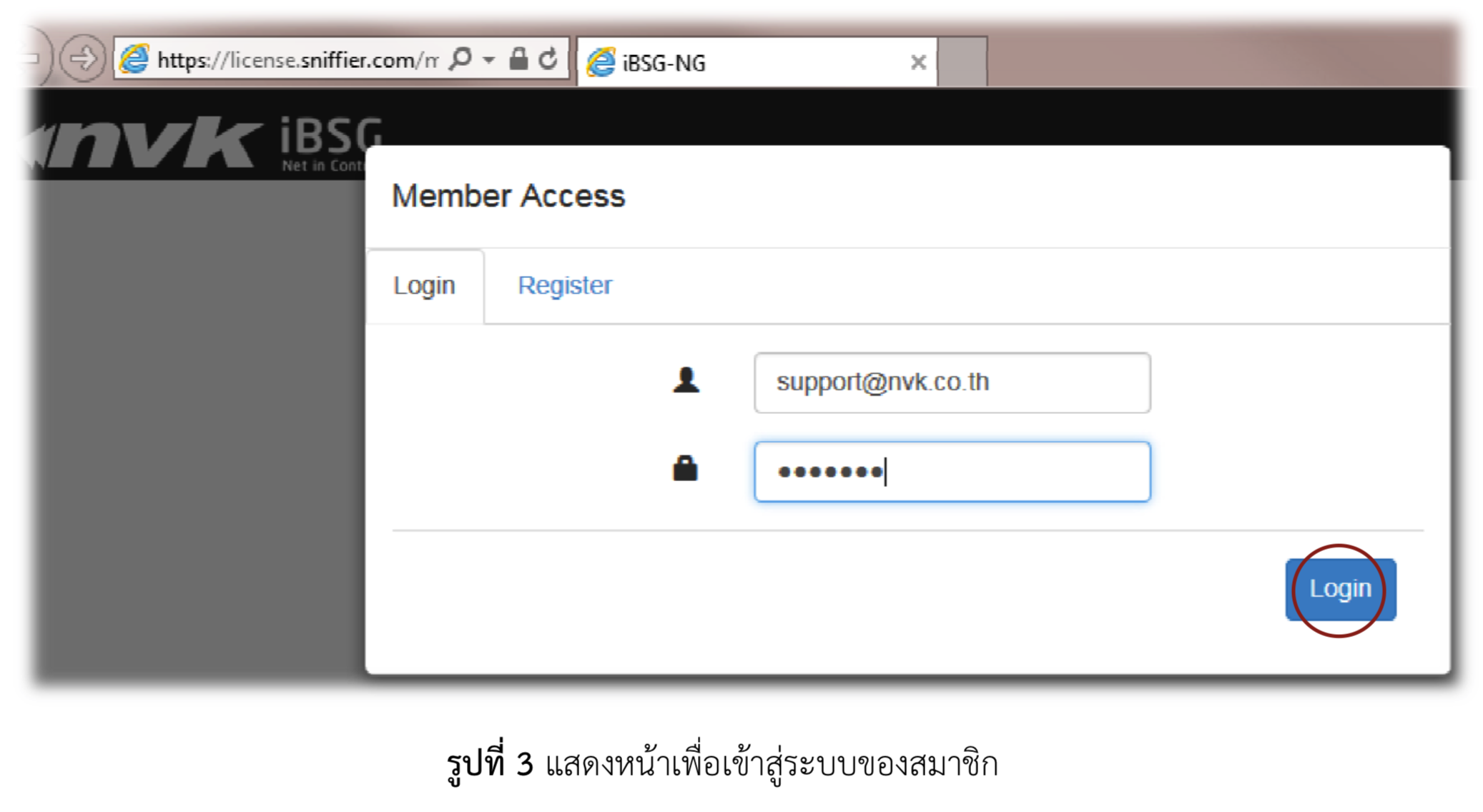
วิธีการเพิ่ม LICENSE เข้าในบัญชีสมาชิก
1. ให้ทําการ Login เข้าระบบจัดการด้วย URL https://ibsg.nvk.co.th/member/
2. เข้าไปทหี่ น้า ‘License’ จากนนั้ เลือกท่ี ‘Add new license’ แล้วกรอก PAK (Product authorization key) ท่ีได้จากทางบริษัทฯ <สําหรับลูกค้าเก่าท่ีเป็นระบบ Activation Account ให้ข้ามไปอ่านที่หัวข้อถัดไป >
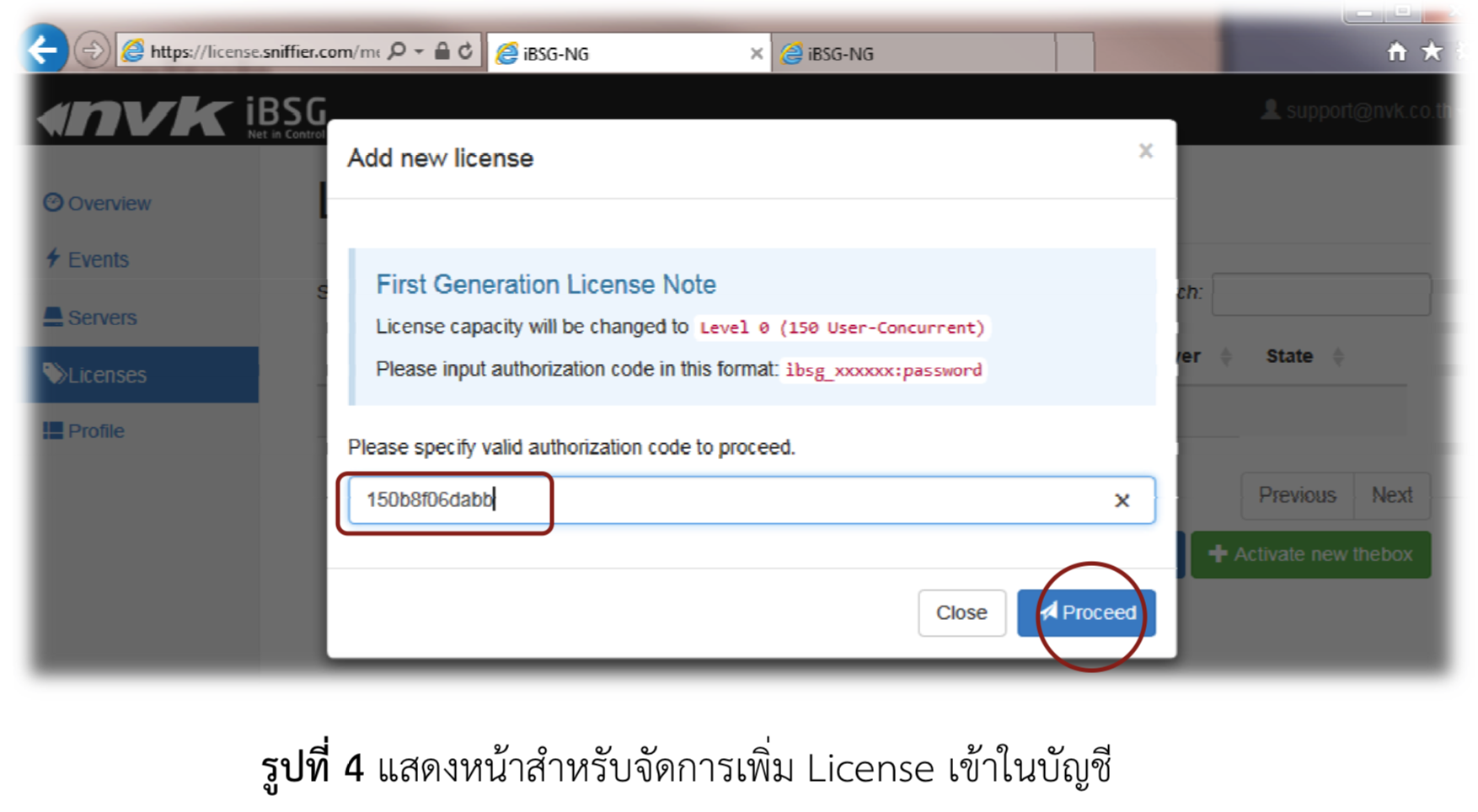
3.หากกรอก PAK ถูกต้องระบบจะทําการเพิ่ม License ลงในระบบให้โดย 1License สามารถนําไปใช้ Activate ใช้งานได้ 1 เครื่องงช่วงเวลาเดียวกัน แต่สามารถทำการยกเลิก (de-activate) แล้วโยกย้ายไปเครื่องอื่น ได้ตลอดเวลา โดยจํากัดให้สามารถโยกย้ายได้ “ไม่จำกัดจํานวนครั้ง” โดยต้องมีระยะเวลาห่างกันไม่น้อยกว่า 30 วัน
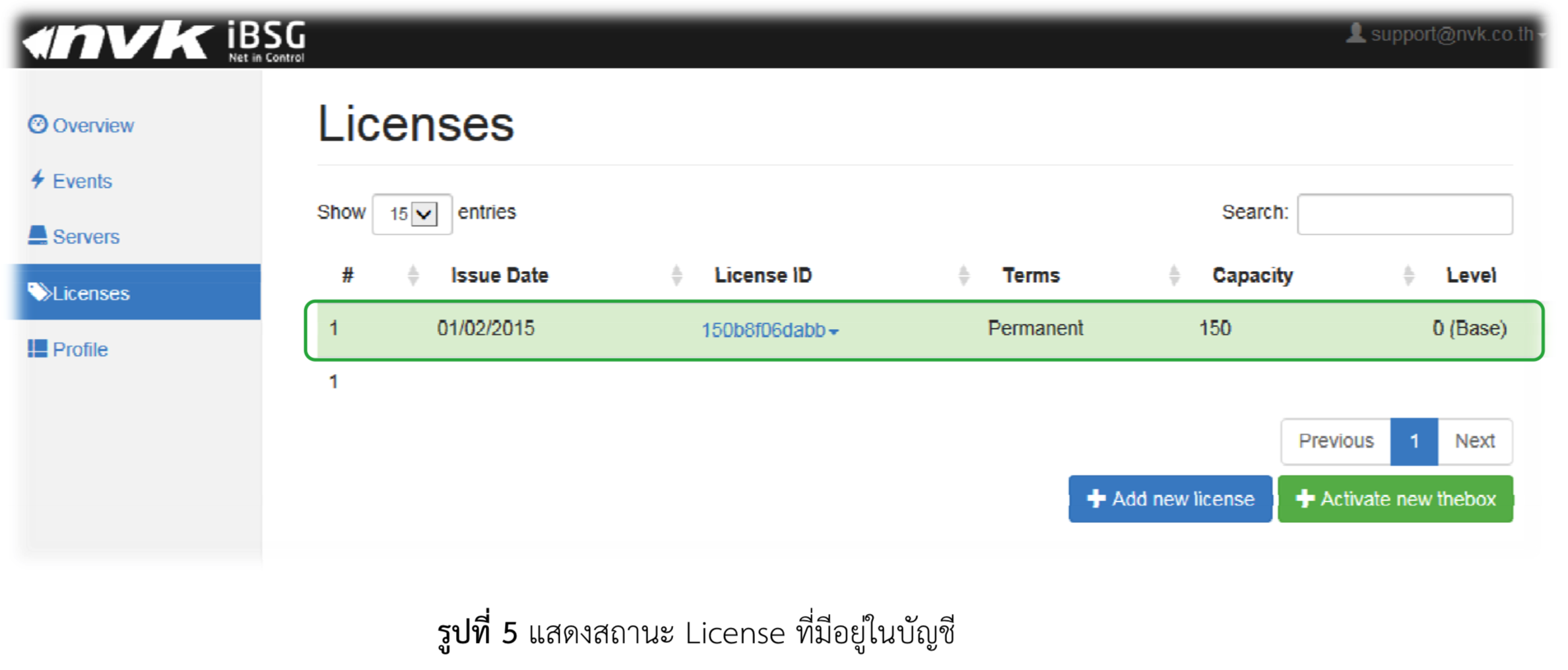
วิธีการเพิ่ม LICENSE เข้าในบัญชี (โดยใช้ ACTIVATION ACCOUNT จากระบบเก่า)
1. ให้ทําการ Login เข้าระบบจัดการด้วย URL https://ibsg.nvk.co.th/member/
2. เข้าไปที่หน้า ‘License’ จากนน้ั เลือกที่ ‘Add new license’
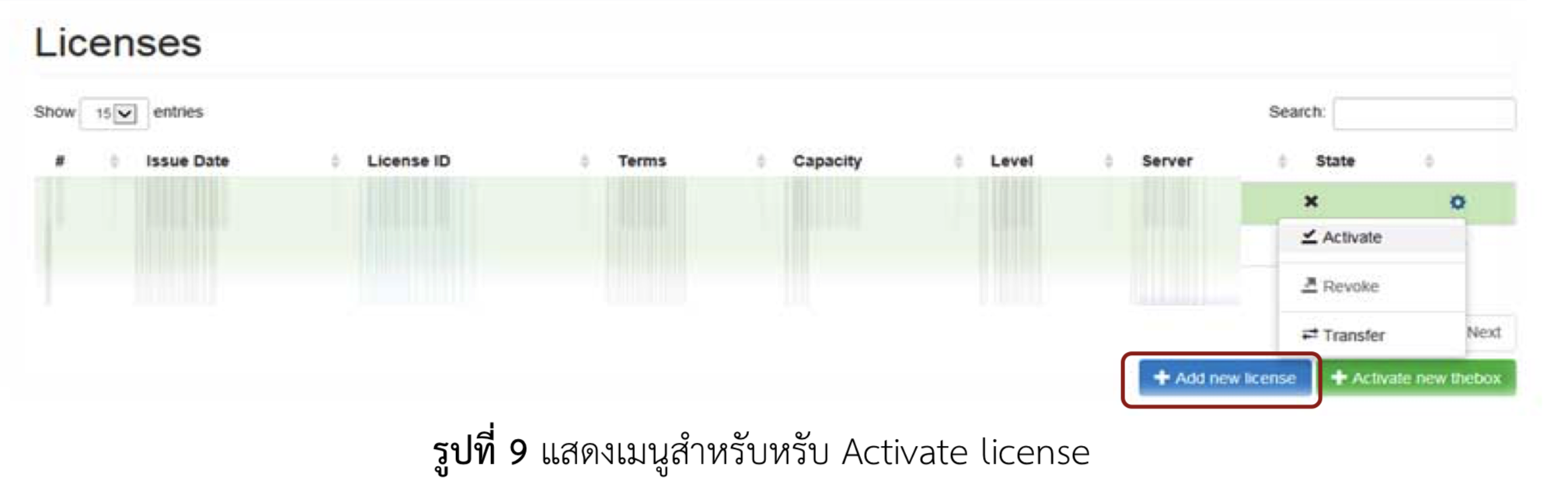
3. แล้วกรอก Activation Account ท่ีได้จากทางบริษัทฯ โดยให้กรอกเป็นรูปแบบ ibsg_xxxxxx:password เช่น Login: ibsg_091027 และ Password คือ 1234 ให้กรอกเป็น ibsg_091027:1234
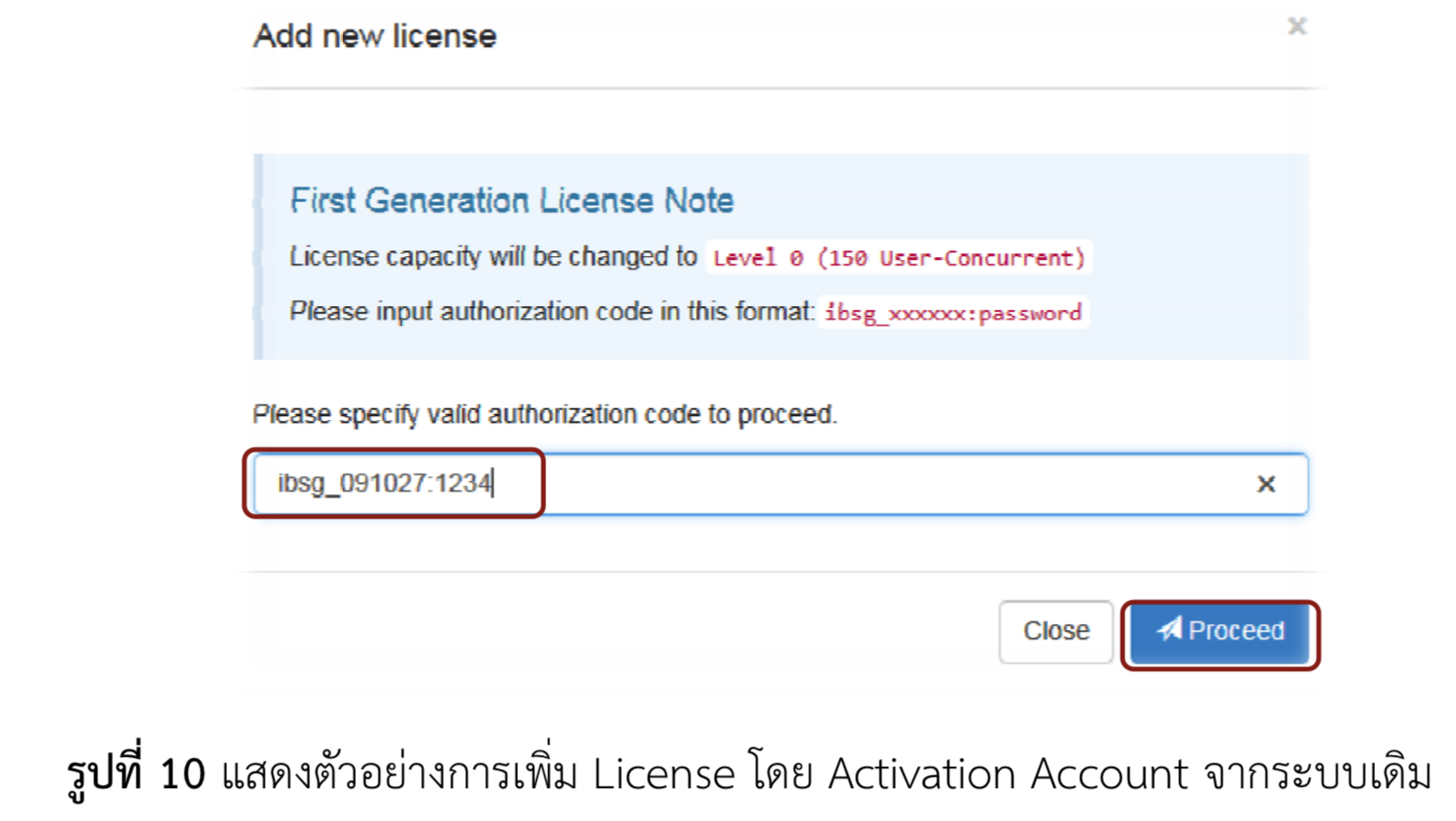
*** License ที่ได้จากการกรอก Activation Account จําเป็นจะต้อง Activate ด้วยเครื่องเดิม (เฉพาะในครั้งแรก) ซึ่งหากเครื่องเดิมเสียหายให้ทําการแจ้งเข้ามาที่บริษัทฯ ***
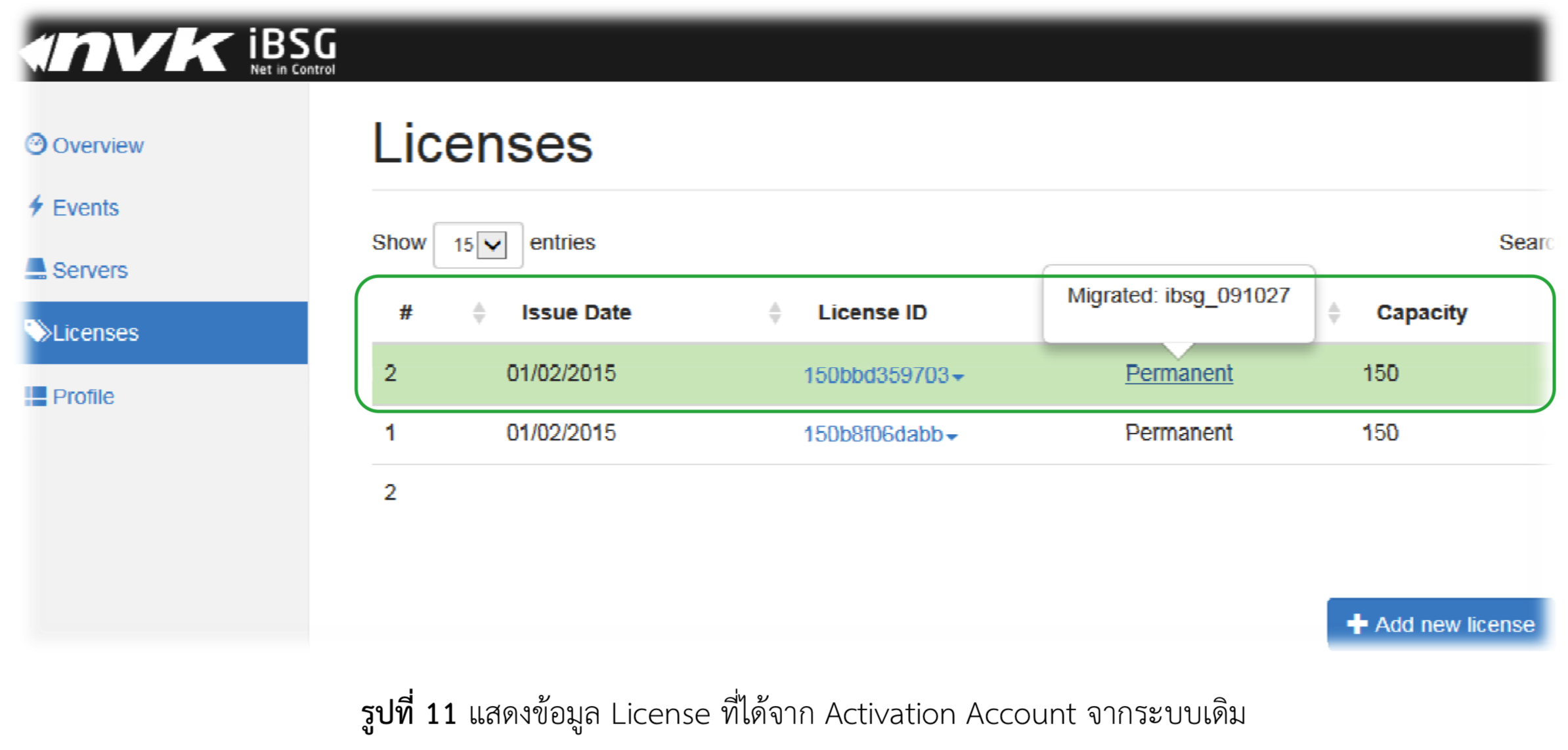
วิธีการ ACTIVATE LICENSE (SOFTWARE)
1. ให้ทําการ Login เข้าระบบจัดการด้วย URL https://ibsg.nvk.co.th/member/
2. เข้าไปที่หน้า ‘License’ จากนั้นเลือกที่เครื่องหมายตั้งค่า (ฟันเฟื่อง) ด้านหลัง License ที่ต้องการใช้งานแล้วเลือกที่ ‘Activate’
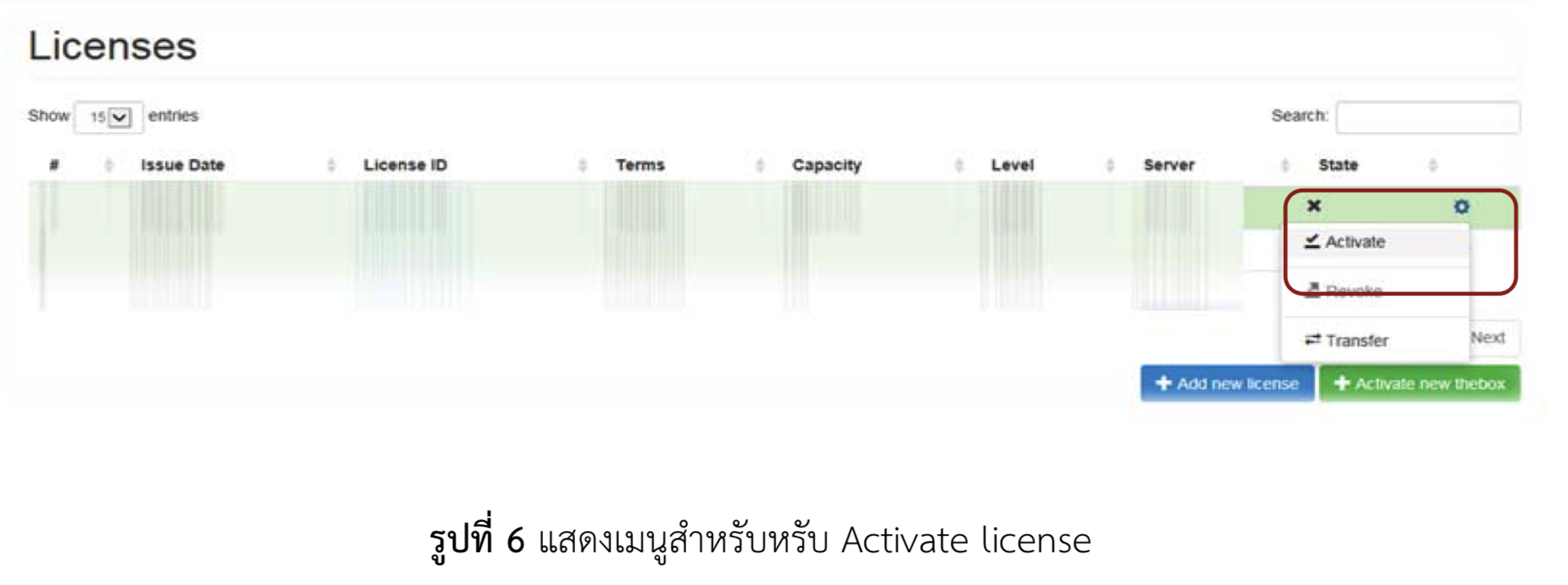
3. จากนั้นให้กรอกชื่อเครื่อง (ตามต้องการ) และ Request Key ท่ีจากเครื่องท่ีต้องการทําการ Activate
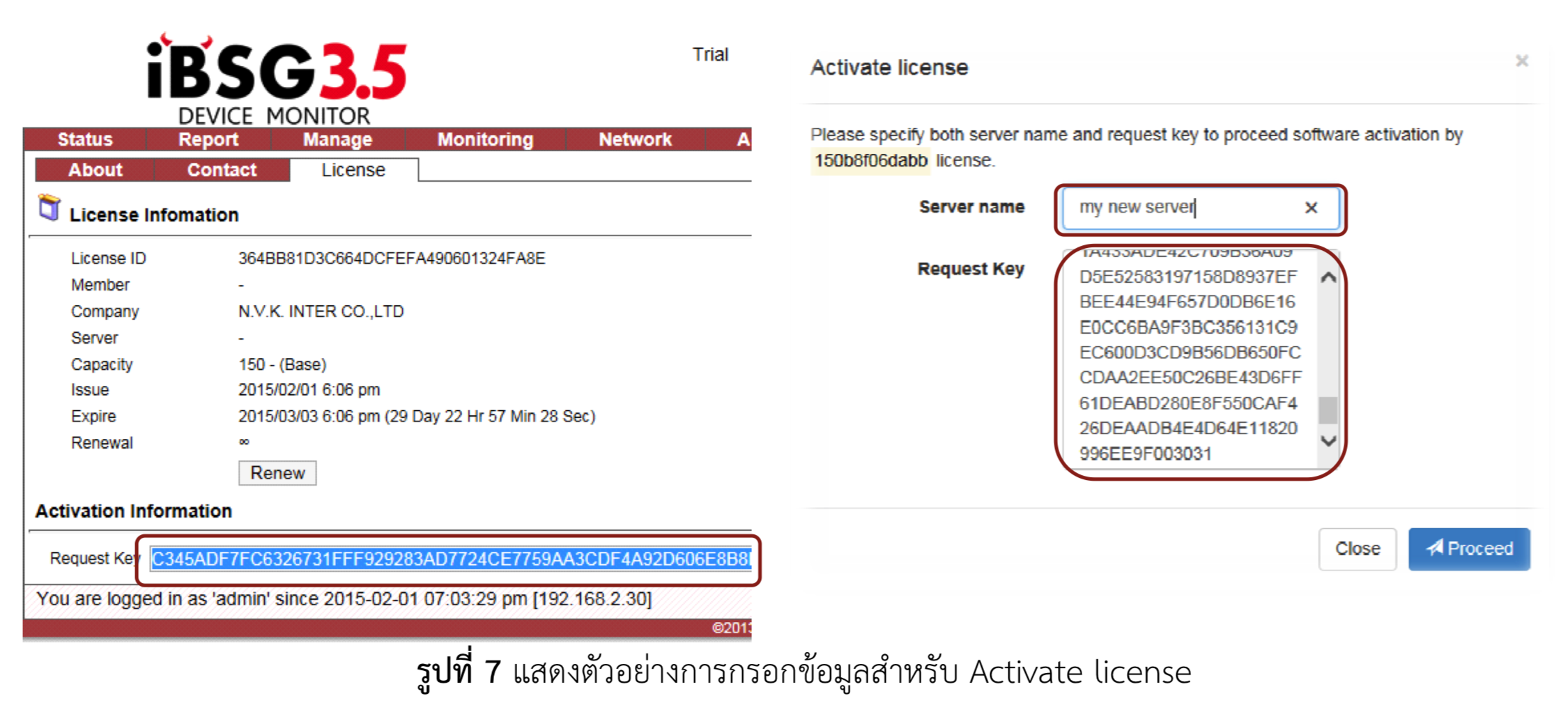
4. เครื่องที่ได้ทําการ Activate จะทําการดึงข้อมูล License จากระบบโดยอัตโนมัติหากมีการเชื่อมต่อ Internet หากต้องการให้ระบบทําการดึงข้อมูลทันทีให้เลือกที่ ‘Renew’ เพื่อบังคับให้ระบบดึงข้อมูลทันที
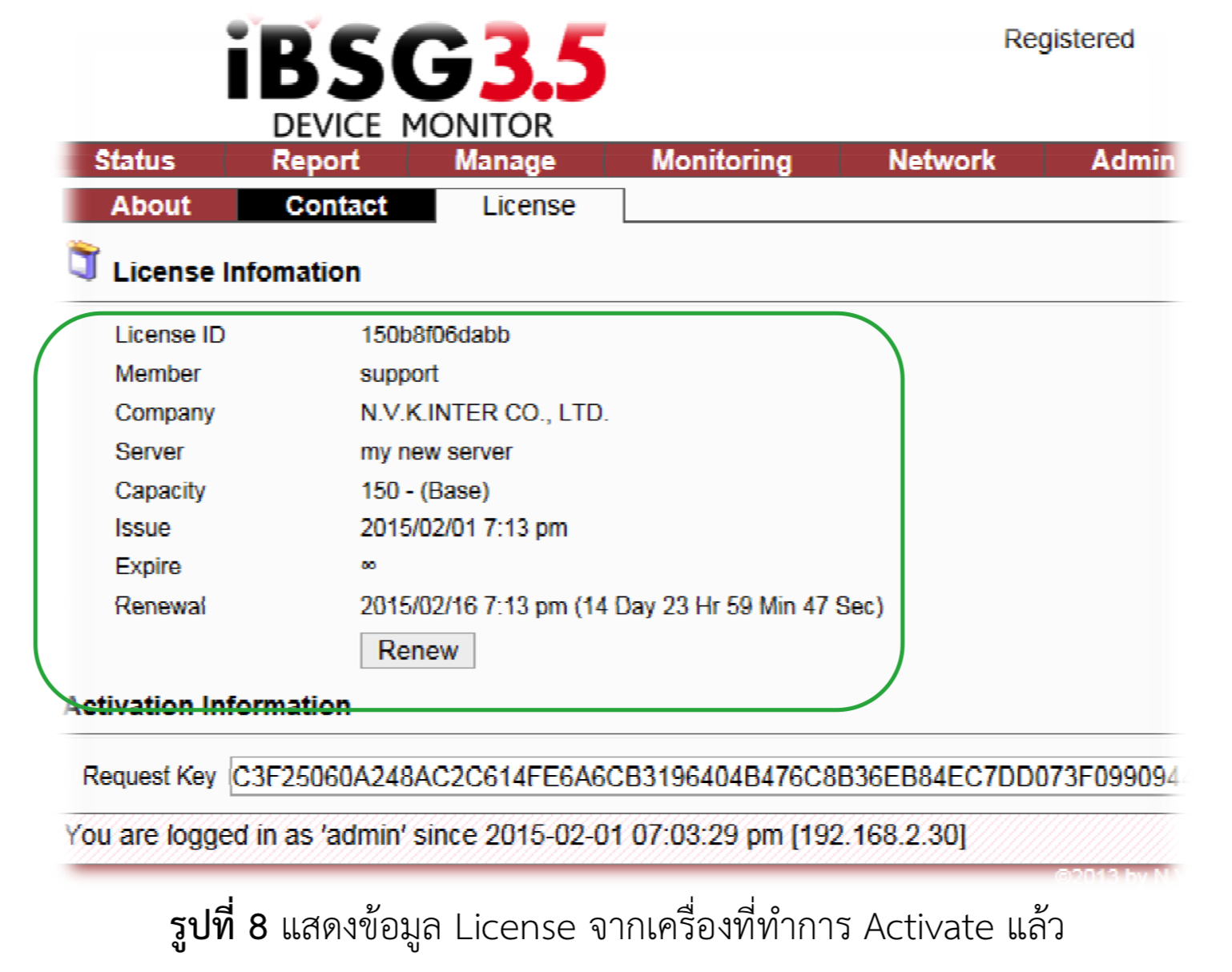
วิธีการ ACTIVATE (IBSG THEBOX)
1. ให้ทําการ Login เข้าระบบจัดการด้วย URL https://ibsg.nvk.co.th/member/
2. เข้าไปที่หน้า ‘License’ จากนั้นเลือกท่ี ‘Activate new thebox’ กรอก Request Key ที่จาก Thebox ที่ต้องการทําการ Activate
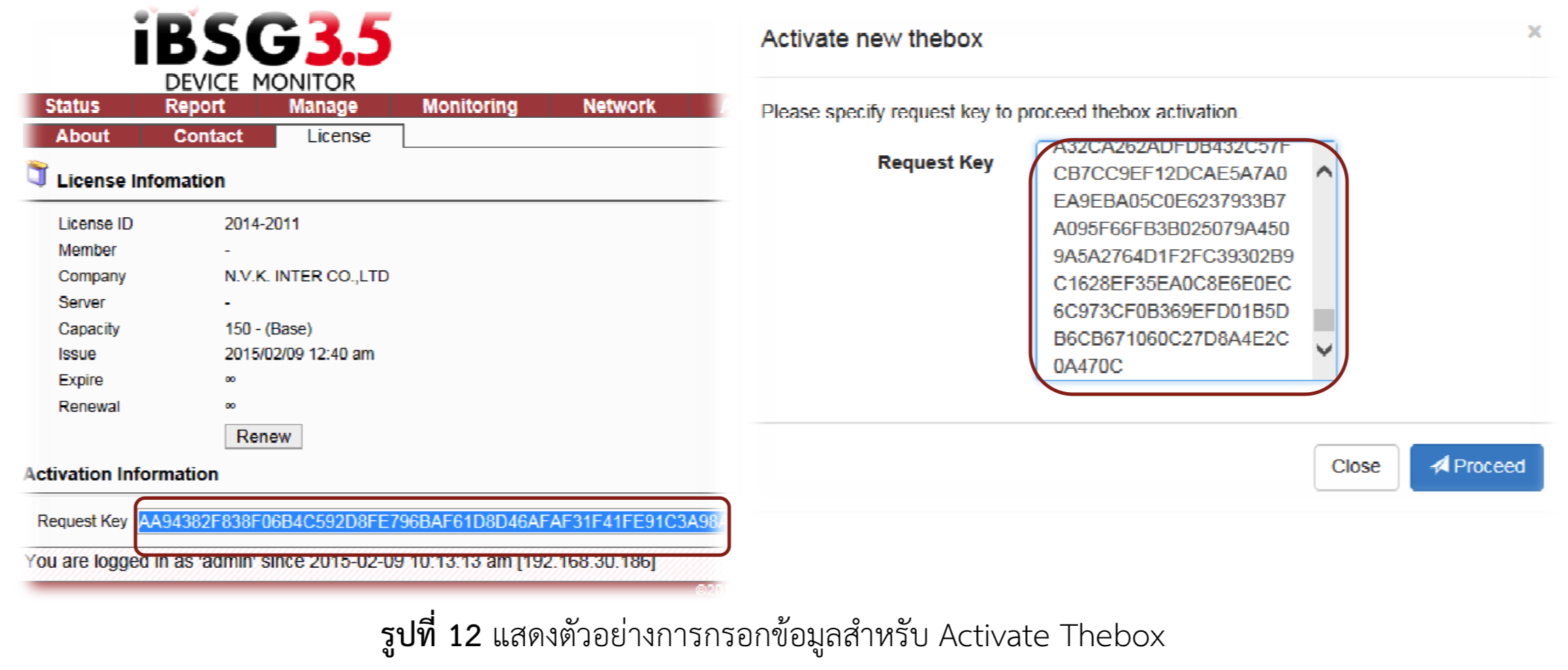
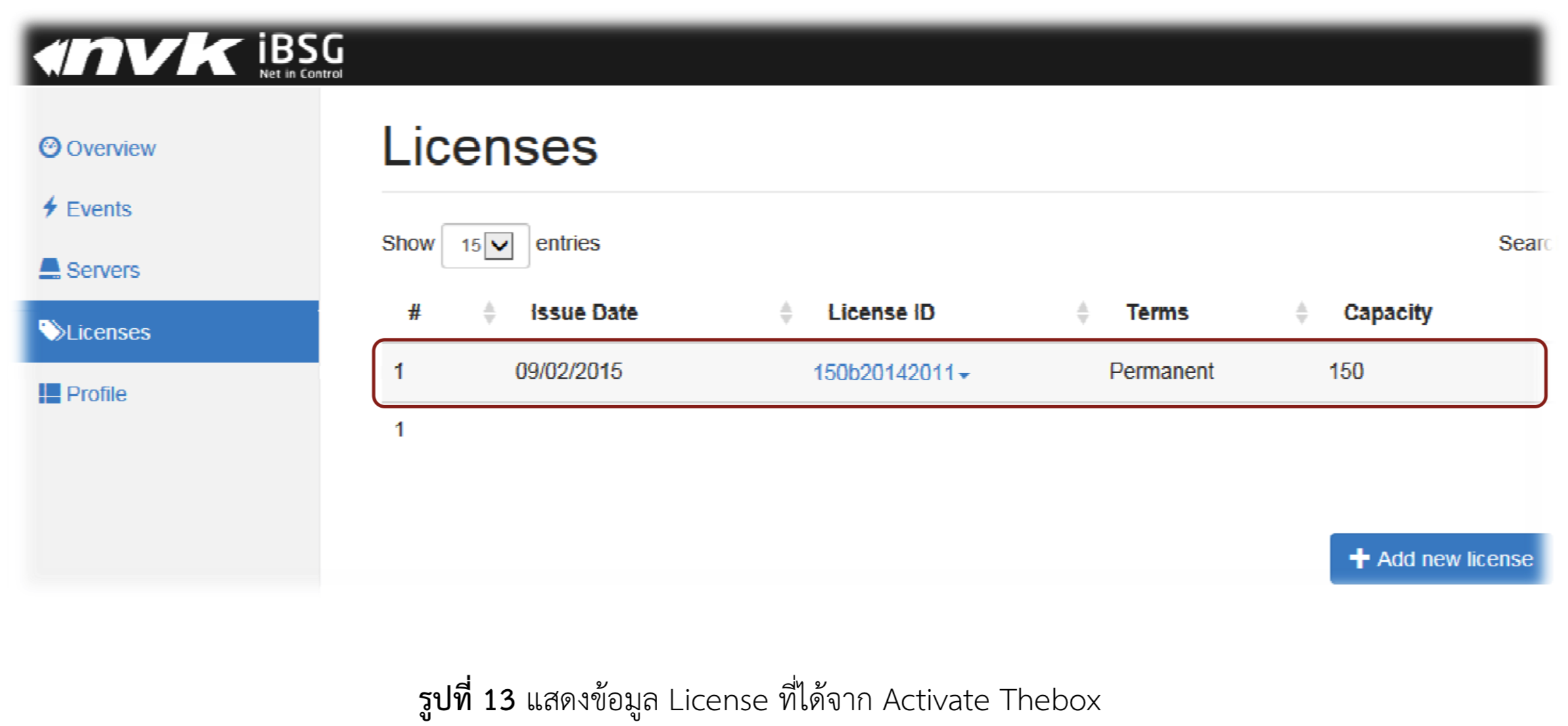
วิธีการเพิ่ม ADD-ON LICENSE
1. ให้ทําการ Login เข้าระบบจัดการด้วย URL https://ibsg.nvk.co.th/member/
2. เข้าไปที่หน้า ‘License’ จากนั้นเลือกที่เลขท่ี Base License ID ที่ต้องการเพิ่มการรองรับจํานวนผู้ใช้งาน (Capacity) แล้วกรอก Add-on license PAK ท่ีได้จากทางบริษัทฯ
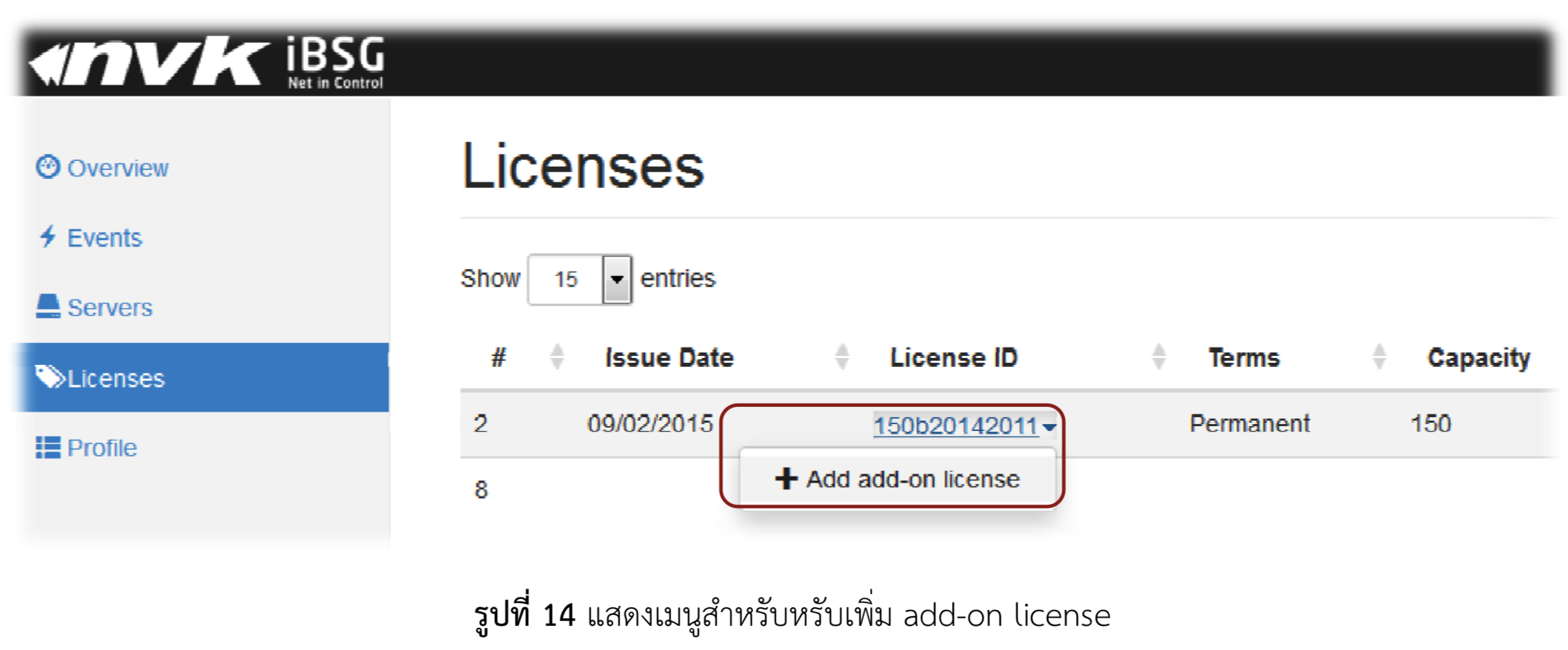
3. หากกรอก PAK ถูกต้องระบบจะทําการเพิ่มการรองรับจํานวนผู้ใช้งาน ตาม Add-on license ท่ีได้โดยสามารถ เพิ่ม Add-on เข้ากับ Base license ได้ไม่จํากัดจำนวนคร้ังแต่รองรับได้สูงสุดที่จํานวน1,000ผู้ใช้งาน
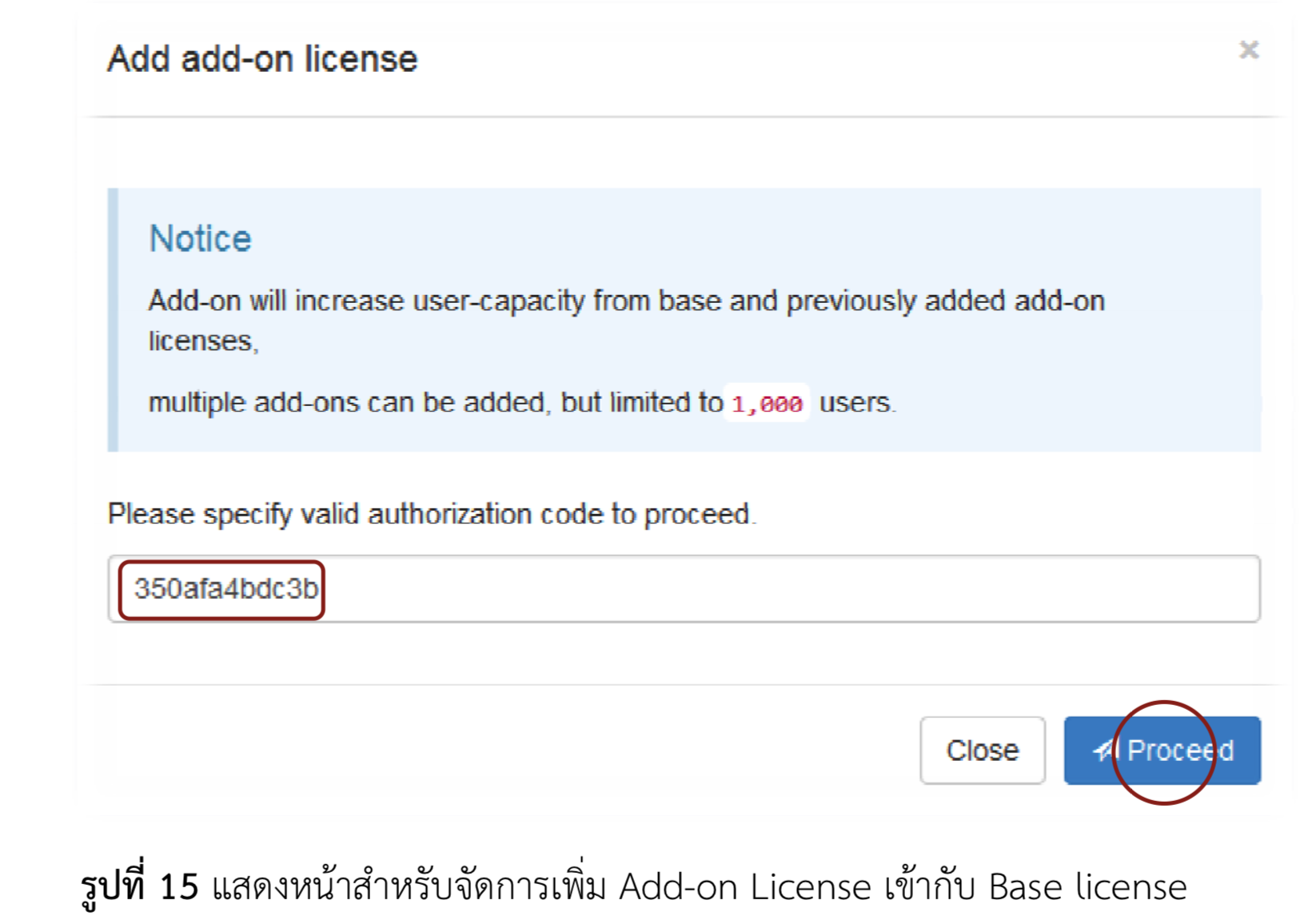
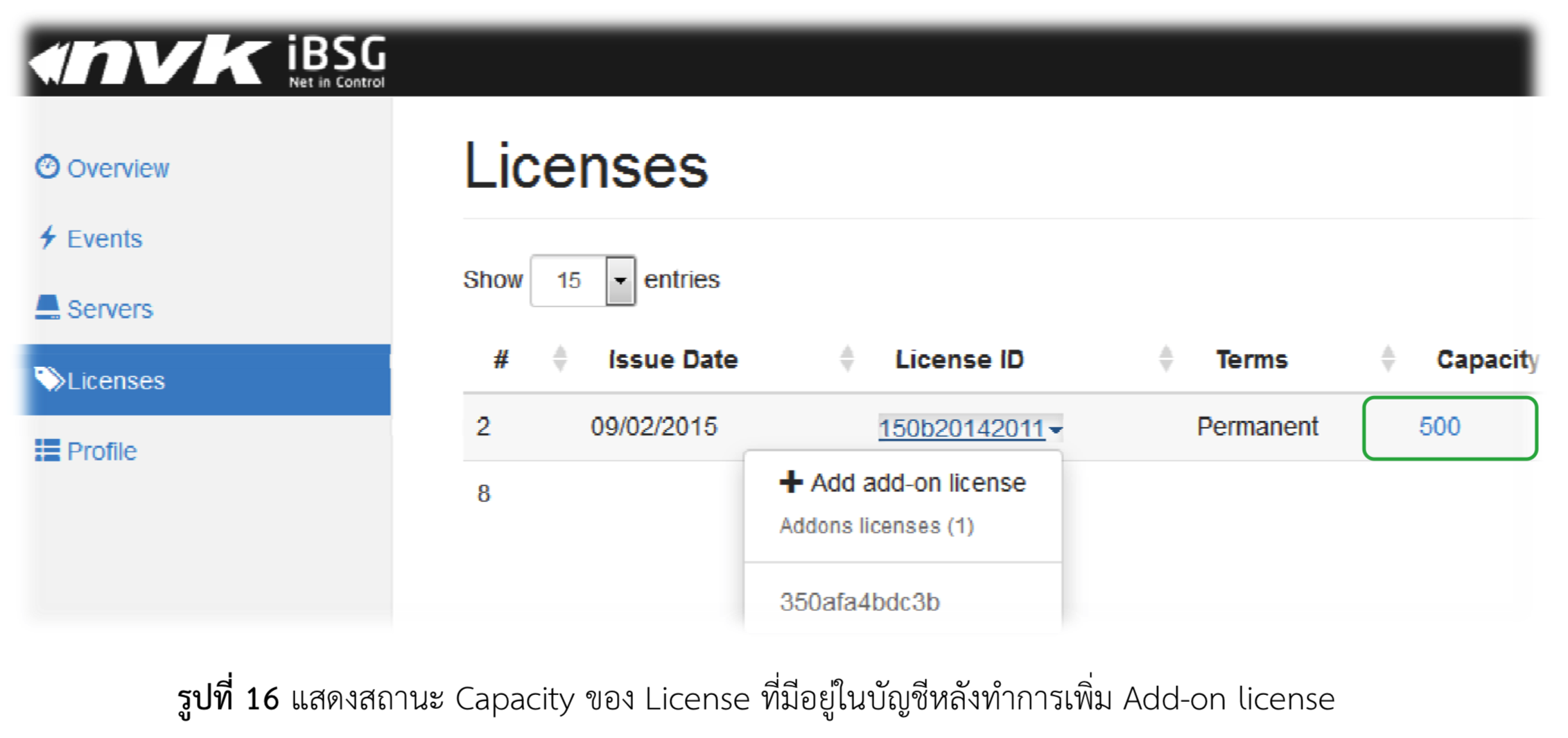 หากต้องการข้อมูลเพิ่มเติม สามารถติดต่อสอบถามได้ที่แผนก Support โทร 02-940-2070 กด 3
หากต้องการข้อมูลเพิ่มเติม สามารถติดต่อสอบถามได้ที่แผนก Support โทร 02-940-2070 กด 3